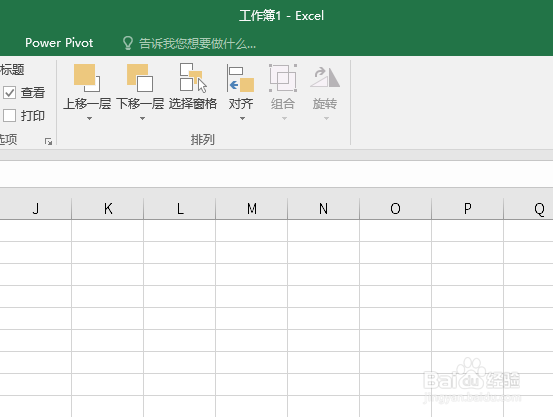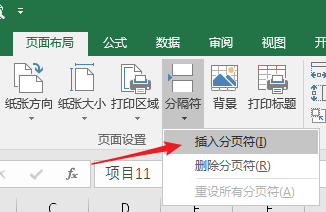通过设置分页符强制将Excel表格分页打印
1、打开Excel,建立空白工作簿。
2、在工作表中录入数据。
3、可以看到,数据列有很多,执行打印预览,默认是连续打印在一张纸上。
4、现在需要将后面部分打印在第二张纸上,将光标置于需要分页的行,点击【页面布局】—【分隔符】—【插入分页符】。
5、则在选中单元格的上方将出现一条灰色的实线,表示从这里进行了分页。
6、再执行打印预览,则可以看到,之前完整的一页就变成了两页。这样就实现了强制分页打印。
声明:本网站引用、摘录或转载内容仅供网站访问者交流或参考,不代表本站立场,如存在版权或非法内容,请联系站长删除,联系邮箱:site.kefu@qq.com。
阅读量:32
阅读量:43
阅读量:72
阅读量:43
阅读量:46